Hogyan lehet leválasztani a Microsoft kompatibilitási telemetriai szolgáltatást

- 909
- 108
- Csonka Emil
A Windows 10 számos új funkcióval rendelkezik, amelyek között vannak új telemetriai és adatgyűjtési funkciók is, amelyek összegyűjtik az összes felhasználói adatot, és visszaadják azokat a Microsoftnak. Annak ellenére, hogy a Microsoft ezt a funkciót a felhasználóval való interakció javításának módjaként jelölte meg. Ennek ellenére sok felhasználó azzal vádolja a társaságot, hogy utána kémkedjen.

Microsoft kompativitás telemetria - milyen szolgáltatás ez
Legtöbben ellenzik személyes adatainkat a Microsoftnak. Ezenkívül egyes felhasználók arról számoltak be, hogy a Microsoft kompatibilis telemetriai folyamat nemrégiben kezdte meg a lemez nagyon magas használatát a Windows 10 rendszerben. Sok felhasználó azt jelentette, hogy a Windows 10 -re történő frissítés után problémákkal szembesültek a merevlemezen lévő helyről. A felhasználók ezt a problémát kedvezményes problémaként számolták be a Windows 10 -ben.
A Microsoft telemetria lehetőségét a diagnosztikai nyomkövető szolgáltatás segítségével biztosítják, és teljes mértékben engedélyezve van. A közelmúltban a Microsoft kiadta a felhasználói Windows (KB3075249, KB3080149 és KB3068708) frissítéseit, amelyek azonos telemetriai adatokat kínálnak. Ez a funkció nagyon fontos a Windows 10 kiszolgálásához - adatokat gyűjt a számítógépről, és visszaküldi a Windows fejlesztőknek. Most a Microsoft azt állítja, hogy információkat gyűjt a felhasználóval folytatott interakció javítása és a Windows platform fejlesztése érdekében, hogy egyszerűsítse azt.
Ha hosszú ideig használja a Windows 10 -et, akkor észrevette, hogy a Microsoft telemetria alapértelmezés szerint be van kapcsolva, de váratlanul elkezdi hatalmas számú PC -forrás felhasználását, és lelassítja az operációs rendszert. Mindenkit aggódnak a Windows 10 titoktartása miatt. De mégis, sok Windows 10 felhasználó aggódik ez az automatikus adatgyűjtés miatt. A beállítások leválasztása után pihenhet és abbahagyhatja a titoktartás miatt a Windows 10 -ben a titoktartást.
Miért tölt be a Microsoft kompatibolyy telemetria lemezt vagy processzort
A Microsoft Compatibolyti Telemetria egy szolgáltatás a Windows 10 -ben, amely műszaki adatokat tartalmaz a Windows és a kapcsolódó szoftverek működéséről, és rendszeresen elküldi ezeket az adatokat a Microsoftnak a felhasználó javítása érdekében, kiküszöbölve a lehetséges problémákat. A Microsoft Compatibolyy telemetria használata:
- Lehetővé teszi a Windows frissítését.
- Lehetővé teszi a rendszer számára, hogy biztonságos, megbízható és jól működjön még kedvezőtlen helyzetekben is.
- Lehetővé teszi a rendszer számára, hogy személyre szabja vagy konfigurálja a felhasználó és az operációs rendszer interakcióját.
- Növeli a Windows teljesítményét az összesített processzor elemzéssel.
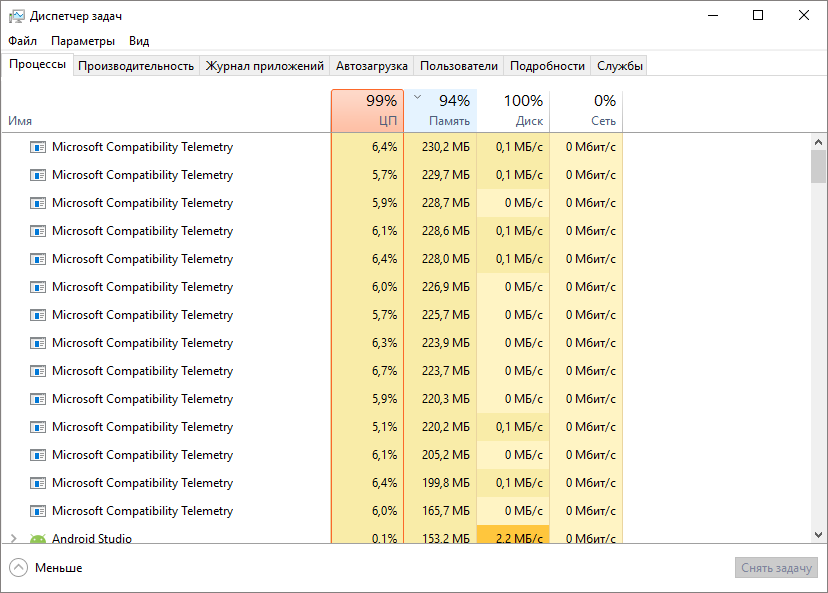
Mi a Windows telemetriai adatok és miért a Microsoft kompativitás telemetria betölti a Windows 10 lemezt? Ezek az adatok tartalmaznak alapvető információkat a rendszer diagnosztizálásáról, magazinokról, hogy milyen gyakran használja a funkciókat és alkalmazásokat, a rendszerfájlokat, és nyilvánvalóan több olyan adatot, amelyet még nem tettek közzé. Ezek az adattípusok a telemetria kategóriájába tartoznak. Az alábbiakban bemutatjuk a Windows telemetria konkrét példáit:
- A billentyűzeten pontozott szöveget 30 percenként elküldik.
- Minden, amit mondasz a mikrofonnak.
- Átiratok arról, amit a Cortane használata során mondasz.
- A számítógépen található összes médiafájl indexe.
- Az első adatok a webkamerákról - 35 MB.
Deaktivációs MCT
Következő néhány olyan módszer, amellyel letilthatja a Microsoft Compatibolyti telemetriát a Windows 10 -ben.
Parancsok használata
A parancssorba írja be a következő sorokat:
SC törölje a diagtrack -ot
SC törölje a dmwAppushservice -t
Echo “”> C: \\ ProgramData \\ Microsoft \\ Diagnosis \\ Etllogs \\ Autologger \\ Autologger-Diagtragtragtragtragtragtragtragtragtragtragtragtragtragtragtragtragtragtragtrag.ETL
Reg Add hozzá a „HKLM \\ Software \\ Politsies \\ Microsoft \\ Windows \\ Datacollection” /V alamTeLEMetry /t reg_dword /d 0 /f hozzáadása
Indítsa újra a PC -t, és győződjön meg arról, hogy a Windows 7 -ben a folyamat le van -e tiltva.
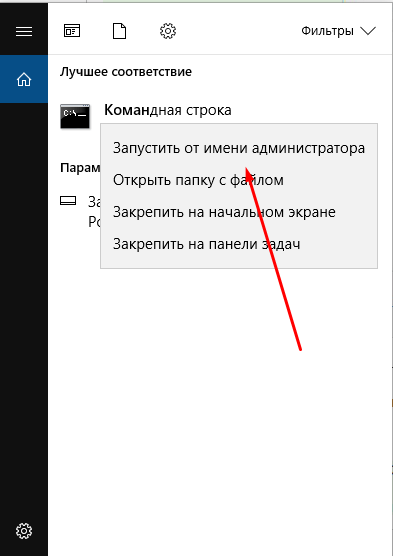
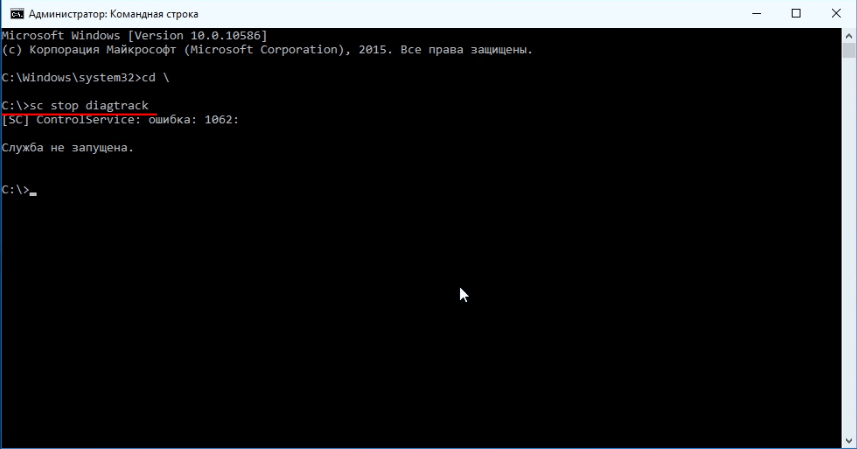
A Szolgáltatások listájának használata
Indító szolgáltatások:
- Nyomja meg a Win+R gombot, majd írja be a szolgáltatásokat.MSC.
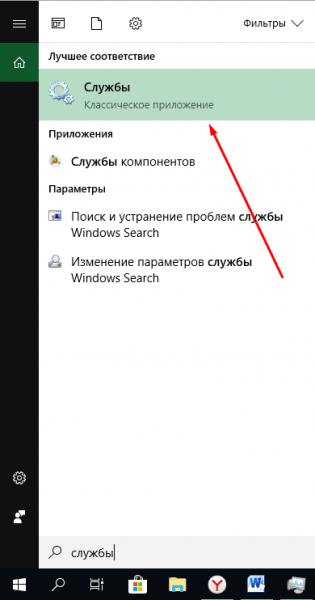
- Keresse meg a diagnosztikai nyomkövető szolgáltatást a listában.
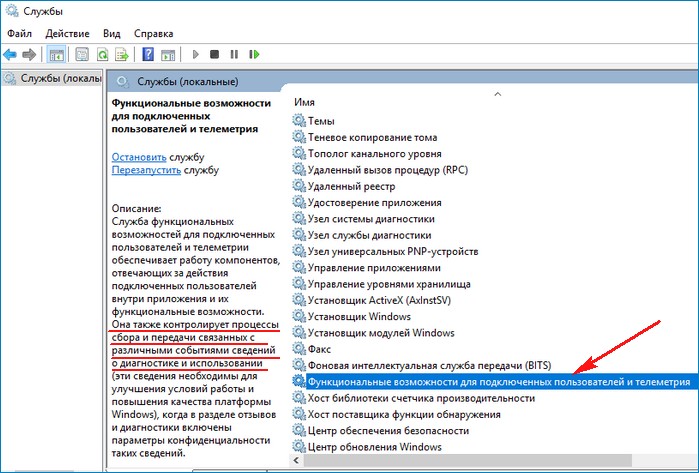
- Nyissa meg a tulajdonságait, és válassza a "Letiltás" lehetőséget.
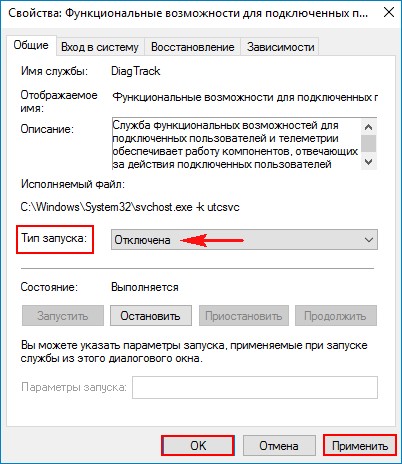
Töltse le újra a PC -t, és ellenőrizze a Windows 8 és más verziók működtethetőségét.
Paraméterek használata
Számos fő módja van a Microsoft kompatibilis telemetria leválasztásának a CompatTelRunner fájl segítségével.exe, de előtte tudnod kell, hogy mi a CompatTelrunner.exe és mit csinál.
Mi az a kompatidrunner.alkalmazás
Ez egy olyan folyamat, amelyet az operációs rendszer frissítésére használnak a legújabb verzióra, vagy egyidejűleg változtatásokat hajtanak végre. A folyamat különösen a Windows Renewal Center részét képezi, különösen a KB2977759, amely kompatibilitási frissítésként szolgál a Windows 7 RTM számára (fejlesztők fejlesztése). A tároló nagy teljesítményére van szükség, amely lelassíthatja a számítógép munkáját, és valószínűleg meg akarja szabadulni tőle. A felhasználók számos Compattellrunner fájlra panaszkodtak.A CP -t és a merevlemezben lévő feladatok diszpécserében megjelenített EXE. PC -diagnózis elvégzésére használják annak meghatározására, hogy van -e valószínűség a kompatibilitási problémákkal, és összegyűjti az információs telemetriai információkat, ha a Microsoft minőségjavító programjában szerepel. A folyamat lehetővé teszi a Microsoft számára, hogy garantálja a kompatibilitást, amikor a Windows OS legújabb verzióját telepíti.
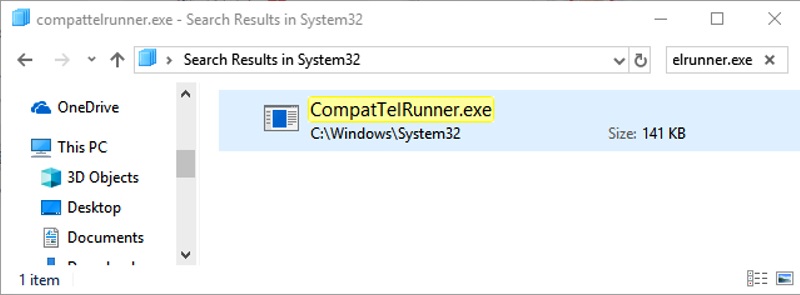
CompatTelRunner fájl.Az EXE a System32 mappában van, és a TrustedInstallerhez tartozik. Bármely változtatást, amelyet megpróbált végrehajtani, a "hozzáférés tilos" hiba kíséri, ami azt jelenti, hogy a rendelkezésre álló módszerek bármelyikében nem változtathatja meg vagy törölheti azt. Ennek oka az, hogy a telemetria folyamata a TrustedInstallerhez tartozik, amelynek "csak az olvasáshoz" attribútuma van, és nem változtathatja meg. Bár a folyamat nem szükséges, és távolról eltávolítható, hogy a Microsoft függetlenül diagnosztizálja a rendszert, és elindítja a kompatibilitási ellenőrzéseket, majd lehetővé tette a működését. Néhányuk számára ez lehet a titoktartás problémája.
Hogyan lehet kijavítani a nagy betöltött CPU -val és a lemezt a CompatTelRunner segítségével.alkalmazás
A Microsoft telemetriai szolgáltatás magas CPU -erőforrásokat és sok lemezterületet használ, ezért használja az alábbi tippeket a probléma megoldásához.
1. módszer. Válasszuk le a Compatteltunner -t.EXE a feladatok tervezőjétől:
- A Windows gombot tartva, kattintson az R gombra. Írja be a TASKSCHD -t.MSC és kattintson az OK gombra.
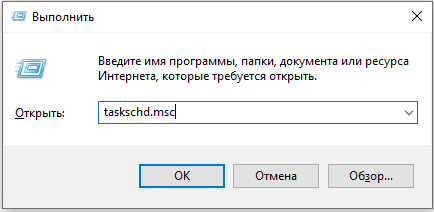
- Bontsa ki a feladatok tervezőjének/Microsoft/Windows/Alkalmazás tapasztalatának könyvtárát.
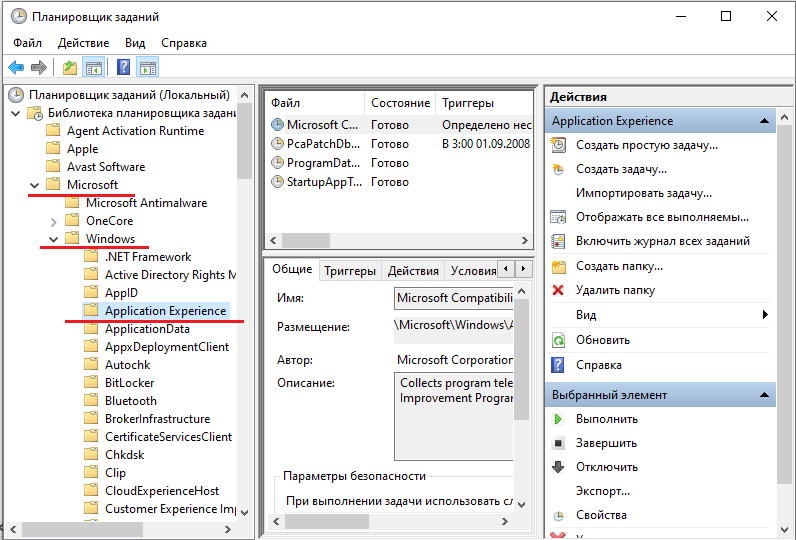
- Kattintson a jobb egérgombbal, váltakozva a Microsoft kompatibilis értékelőben felsorolt összes feladatot, és válassza a „Letiltás” lehetőséget.
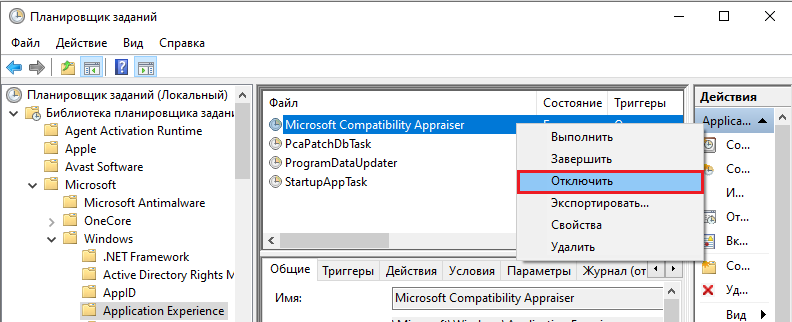
Nyilvántartás használata
- A billentyűzeten egyidejűleg nyomja meg a RAIR Windows logót és a RAB RAB -ját, hogy a parancs "végrehajtás" parancsot hívja a parancsnak.
- Írja be a REGEDIT -t, és kattintson az OK gombra.
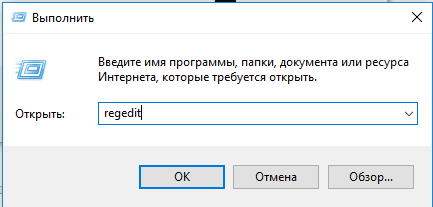
- Kattintson az Igen gombra, amikor megjelenik a számlák számviteli kérése.
- Lépjen a HKEY_LOCAL_MACHINE/Software/Policies/Microsoft/Windows/Datacollection szakaszba
- Duplán kattintás Engedélyezze a telemetriát.
- Állítsa az értéket 0 -ra (nulla), majd kattintson az OK gombra.
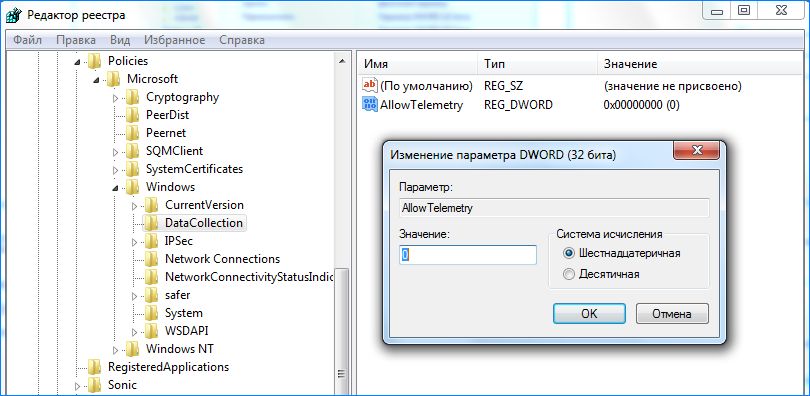
Tehát most, sikeresen letilthatja a telemetéket a Microsoft -szal való kompatibilitás érdekében a Windows 10 -hez. Ha a merevlemez -meghajtó problémát elmenti, próbáljon ki az alábbiakban ismertetett más módszereket.
Csoportpolitika segítségével
- A billentyűzeten egyidejűleg nyomja meg a RAIR Windows logót és a RAB RAB -ját, hogy a parancs "végrehajtás" parancsot hívja a parancsnak.
- Írja be a Gpedit -t.MSC és kattintson az OK gombra.
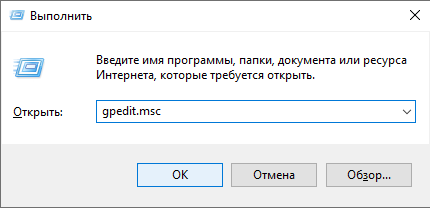
- Lépjen a számítógépes konfiguráció/adminisztratív sablonok/Windows komponensek/adatgyűjtés és az előzetes áttekintés elemre.
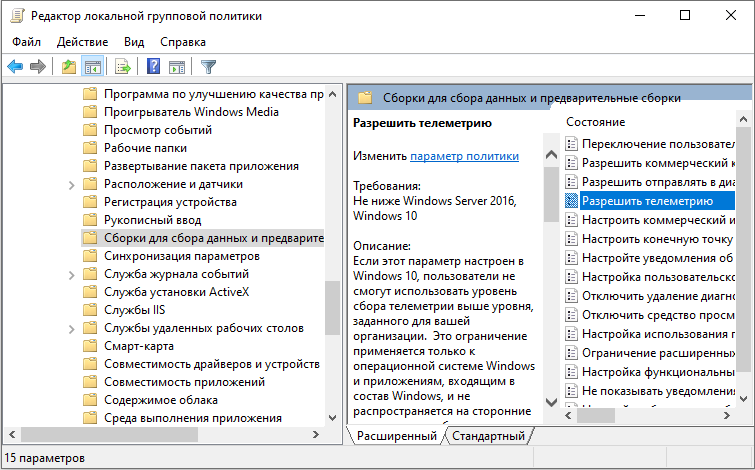
- Kétszer kattintson a Telemetria engedélyezése (Engedélyezze a telemetriát).
- Válassza a Disilabled (letiltva) lehetőséget, majd kattintson az OK gombra.
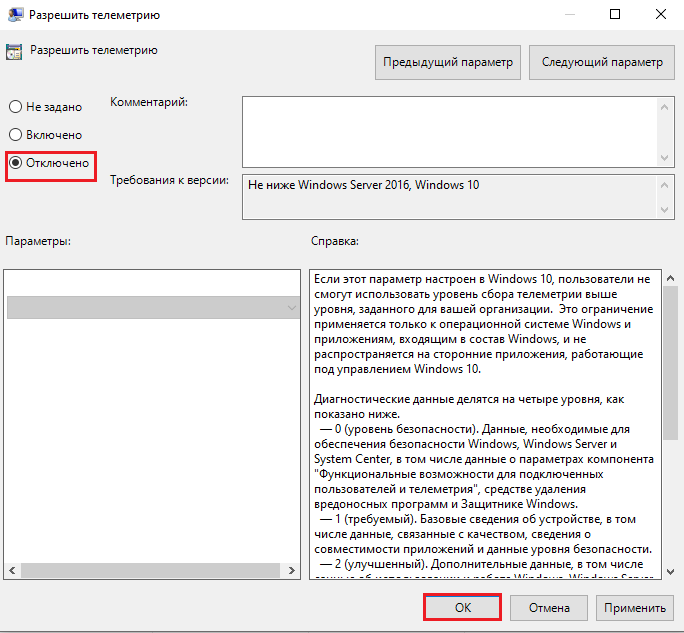
Harmadik fél program használata
A szolgáltatás leválasztásához bármilyen klinerprogramot vagy rendszer optimalizálóját használhatja. Mindegyik egy elv szerint működik - Indítsa el az alkalmazást, kattintson a "PC Scan PC" gombra, és várja meg az elemzés végét. Ezt követően a program megmutatja az összes sérült fájlt és programot, valamint a Windows művelet optimalizálása érdekében meg kell változtatni a módosítandó beállításokat.
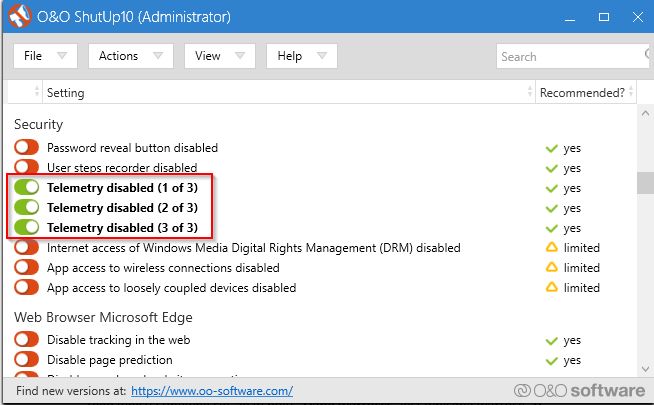
Kétségtelen, hogy a Windows 10 a legkényelmesebb operációs rendszer, de van néhány jelentős problémája. Ebben a cikkben megpróbáltuk lefedni a Microsoft Compatibolyti telemetriával kapcsolatos összes fontos szempontot. Elmagyaráztuk a telemetria leválasztásának minden módját a Windows 10 -ben. Ha már megoldott egy ilyen problémára, ossza meg olvasóinkkal a cikk szerinti megjegyzésekben.
- « Rendszer -helyreállítási beállítások hiba okok és megoldások
- Hogyan javítsuk meg a hibát a nyilvántartás elfogadhatatlan értéke a Windows -ban »

